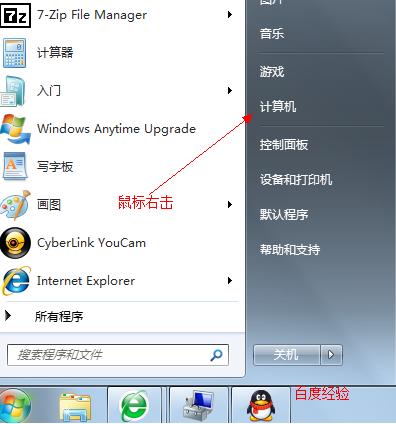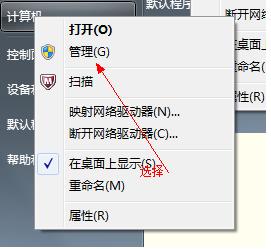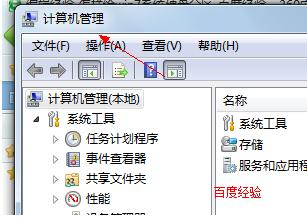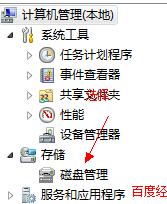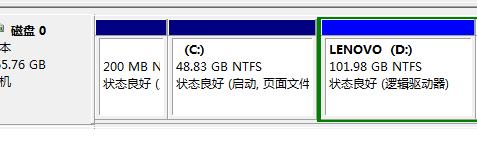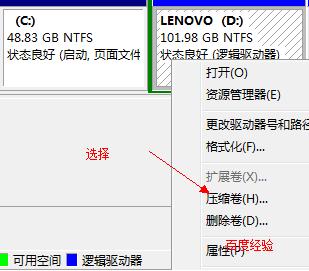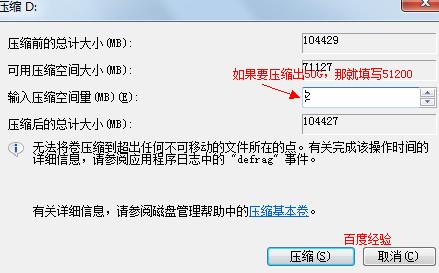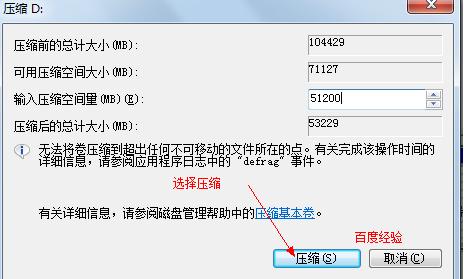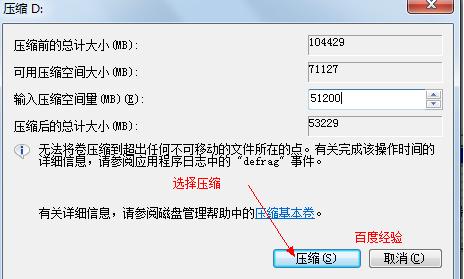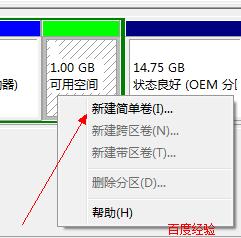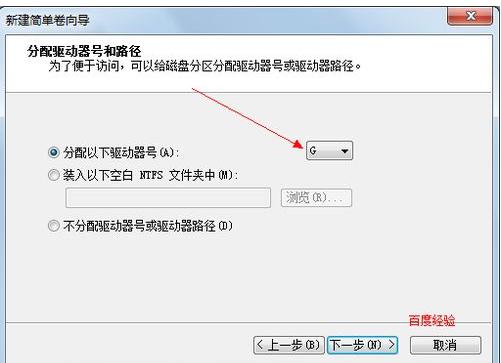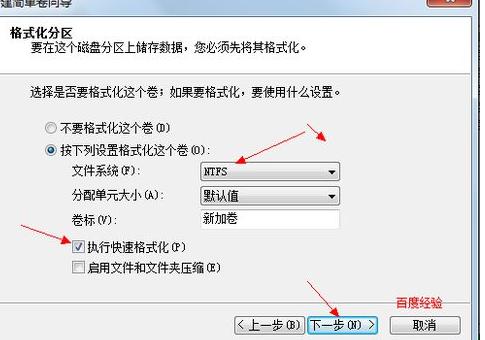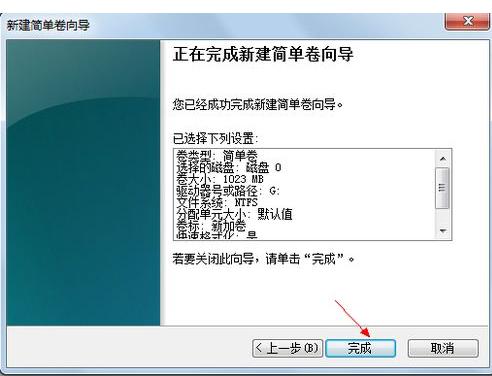- 系統(tǒng)之家win7鼠標(biāo)設(shè)置技巧分享
- 最容易易懂的安裝系統(tǒng)(重裝系統(tǒng))win7步驟
- 詳細(xì)講解win7如何刪除用戶
- win7u盤拒絕訪問的有效果處理方法
- WIN7刪除管理員賬戶方法介紹說明
- win7右鍵新建沒有word如何辦?本文來幫
- 實(shí)用win7裝機(jī)旗艦版2016安裝圖文詳細(xì)教
- 牛人教你win7如何給磁盤分區(qū)
- ghost硬盤安裝win7系統(tǒng)步驟圖解
- 深度純凈版win732系統(tǒng)硬盤安裝步驟
- 電腦死機(jī)后自己的Win7主題變成經(jīng)典模式如何
- 一鍵安裝系統(tǒng)(重裝系統(tǒng))win7蘿卜家園圖解
推薦系統(tǒng)下載分類: 最新Windows10系統(tǒng)下載 最新Windows7系統(tǒng)下載 xp系統(tǒng)下載 電腦公司W(wǎng)indows7 64位裝機(jī)萬能版下載
win7磁盤分區(qū)圖文詳解
發(fā)布時(shí)間:2022-05-25 文章來源:xp下載站 瀏覽:
|
Windows 7,中文名稱視窗7,是由微軟公司(Microsoft)開發(fā)的操作系統(tǒng),內(nèi)核版本號為Windows NT 6.1。Windows 7可供家庭及商業(yè)工作環(huán)境:筆記本電腦 、平板電腦 、多媒體中心等使用。和同為NT6成員的Windows Vista一脈相承,Windows 7繼承了包括Aero風(fēng)格等多項(xiàng)功能,并且在此基礎(chǔ)上增添了些許功能。 很多人買了電腦,預(yù)裝的都是win7系統(tǒng)的電腦,很多朋友發(fā)現(xiàn)電腦上只有兩個(gè)硬盤,朋友們想要硬盤分區(qū),但不知道win7磁盤分區(qū),但不知道如何硬盤分區(qū),有人甚至還花錢請人幫你分區(qū),其實(shí)沒有這么麻煩,很簡單就能win7磁盤分區(qū),那么就由小編告訴你們win7磁盤分區(qū)圖文詳解。 鼠標(biāo)右擊“計(jì)算機(jī)”
磁盤分區(qū)教程圖1 選擇“管理”標(biāo)簽
磁盤分區(qū)教程圖2 打開“計(jì)算機(jī)管理”窗口
磁盤分區(qū)教程圖3 選擇“磁盤“》》”存儲管理“,打開”磁盤管理“頁面 如圖:
磁盤分區(qū)教程圖4
磁盤分區(qū)教程圖5 右鍵單擊選擇要壓縮的磁盤(本例選擇D盤),快捷方式選擇”壓縮卷“
磁盤分區(qū)教程圖6 在輸入壓縮空間量(MB)里填寫要壓縮出的空間量,如果要壓縮出50G,就填寫50G*1024MB
磁盤分區(qū)教程圖7 選擇"壓縮"按鈕
磁盤分區(qū)教程圖8 壓縮后會(huì)發(fā)現(xiàn)多出一塊 未分區(qū)磁盤(綠色分區(qū))
磁盤分區(qū)教程圖9 右鍵彈出快捷菜單選擇”新建分區(qū)“
磁盤分區(qū)教程圖10 打開新建簡單卷向?qū)В宦废乱徊剑诤唵尉泶笮±锾顚懸陆ù疟P的大小,下一步
磁盤分區(qū)教程圖11 選擇驅(qū)動(dòng)器 磁盤號,下一步
磁盤分區(qū)教程圖12 選擇文件系統(tǒng)格式,然后在執(zhí)行快速格式化前打鉤,下一步
磁盤分區(qū)教程圖13 點(diǎn)擊”完成“按鈕,新建磁盤完成!!
磁盤分區(qū)教程圖14 這就是win7磁盤分區(qū)圖文詳解,很多人不知道如何分區(qū)的時(shí)候就看看上面的步驟很好就能掌握分區(qū)的技巧了,實(shí)沒有這么麻煩,windows系統(tǒng)本身就可以完成這個(gè)分區(qū)功能,你知道嗎?希望上面的教程能幫到大家解決遇到問題,以后就不是你問別人而是你教小白們了,謝謝大家。 Windows 7簡化了許多設(shè)計(jì),如快速最大化,窗口半屏顯示,跳轉(zhuǎn)列表(Jump List),系統(tǒng)故障快速修復(fù)等。Windows 7將會(huì)讓搜索和使用信息更加簡單,包括本地、網(wǎng)絡(luò)和互聯(lián)網(wǎng)搜索功能,直觀的用戶體驗(yàn)將更加高級,還會(huì)整合自動(dòng)化應(yīng)用程序提交和交叉程序數(shù)據(jù)透明性。 |